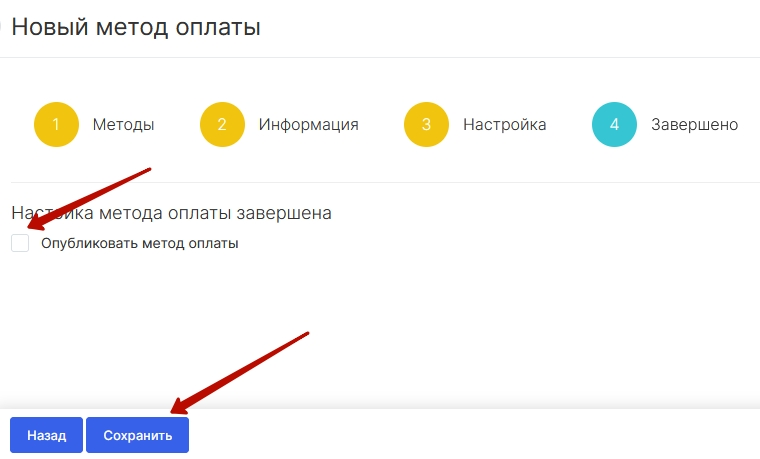-
keyboard_arrow_right keyboard_arrow_down
-
keyboard_arrow_right keyboard_arrow_down
-
keyboard_arrow_right keyboard_arrow_down
-
keyboard_arrow_right keyboard_arrow_down
-
keyboard_arrow_right keyboard_arrow_down
-
keyboard_arrow_right keyboard_arrow_down
-
keyboard_arrow_right keyboard_arrow_down
-
keyboard_arrow_right keyboard_arrow_down
-
keyboard_arrow_right keyboard_arrow_down
-
-
keyboard_arrow_right keyboard_arrow_down
-
keyboard_arrow_right keyboard_arrow_down
-
keyboard_arrow_right keyboard_arrow_down
-
keyboard_arrow_right keyboard_arrow_down
-
keyboard_arrow_right keyboard_arrow_down
-
keyboard_arrow_right keyboard_arrow_down
-
-
keyboard_arrow_right keyboard_arrow_down
-
keyboard_arrow_right keyboard_arrow_down
-
keyboard_arrow_right keyboard_arrow_down
-
keyboard_arrow_right keyboard_arrow_down
-
-
keyboard_arrow_right keyboard_arrow_down
-
keyboard_arrow_right keyboard_arrow_down
-
keyboard_arrow_right keyboard_arrow_down
-
keyboard_arrow_right keyboard_arrow_down
-
keyboard_arrow_right keyboard_arrow_down
-
keyboard_arrow_right keyboard_arrow_down
-
keyboard_arrow_right keyboard_arrow_down
-
-
keyboard_arrow_right keyboard_arrow_down
-
keyboard_arrow_right keyboard_arrow_down
-
-
keyboard_arrow_right keyboard_arrow_down
-
keyboard_arrow_right keyboard_arrow_down
-
keyboard_arrow_right keyboard_arrow_down
-
keyboard_arrow_right keyboard_arrow_down
-
-
keyboard_arrow_right keyboard_arrow_down
-
-
keyboard_arrow_right keyboard_arrow_down
-
keyboard_arrow_right keyboard_arrow_down
-
keyboard_arrow_right keyboard_arrow_down
-
keyboard_arrow_right keyboard_arrow_down
-
keyboard_arrow_right keyboard_arrow_down
-
keyboard_arrow_right keyboard_arrow_down
-
keyboard_arrow_right keyboard_arrow_down
-
keyboard_arrow_right keyboard_arrow_down
-
keyboard_arrow_right keyboard_arrow_down
-
keyboard_arrow_right keyboard_arrow_down
-
keyboard_arrow_right keyboard_arrow_down
-
keyboard_arrow_right keyboard_arrow_down
-
keyboard_arrow_right keyboard_arrow_down
-
keyboard_arrow_right keyboard_arrow_down
-
keyboard_arrow_right keyboard_arrow_down
-
keyboard_arrow_right keyboard_arrow_down
-
keyboard_arrow_right keyboard_arrow_down
-
-
keyboard_arrow_right keyboard_arrow_down
-
keyboard_arrow_right keyboard_arrow_down
-
keyboard_arrow_right keyboard_arrow_down
-
keyboard_arrow_right keyboard_arrow_down
-
keyboard_arrow_right keyboard_arrow_down
-
-
keyboard_arrow_right keyboard_arrow_down
-
keyboard_arrow_right keyboard_arrow_down
-
-
keyboard_arrow_right keyboard_arrow_down
-
keyboard_arrow_right keyboard_arrow_down
-
keyboard_arrow_right keyboard_arrow_down
-
keyboard_arrow_right keyboard_arrow_down
-
keyboard_arrow_right keyboard_arrow_down
-
keyboard_arrow_right keyboard_arrow_down
- Аспро.Cloud
- Центр поддержки Аспро.Cloud
- Финансы
- Как выставлять счета?
- Настройка печатной формы счета
Настройка печатной формы счета
Вы можете создать любое количество печатных форм счета со своими полями, которые вам необходимы в работе.
Для настройки печатной формы счета перейдите в «Настройки портала» → «Финансы» → «Методы оплаты счетов».
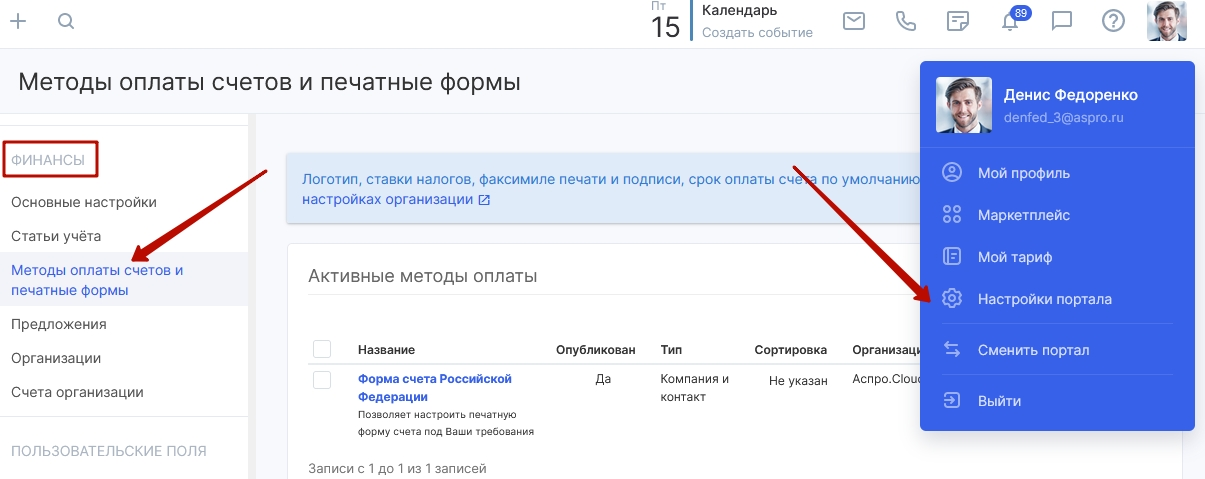
По умолчанию в этом разделе уже создана печатная форма РФ. Вы можете зайти в нее, внести банковские реквизиты своей организации и изменить наименования полей, или убрать их (для этого просто нужно очистить поле от текста). Также вы можете создать новую форму счета и изменить в ней поля на свое усмотрение.
1 шаг
Чтобы создать новую форму счета, кликните по кнопке «Создать» в верхнем правом углу.
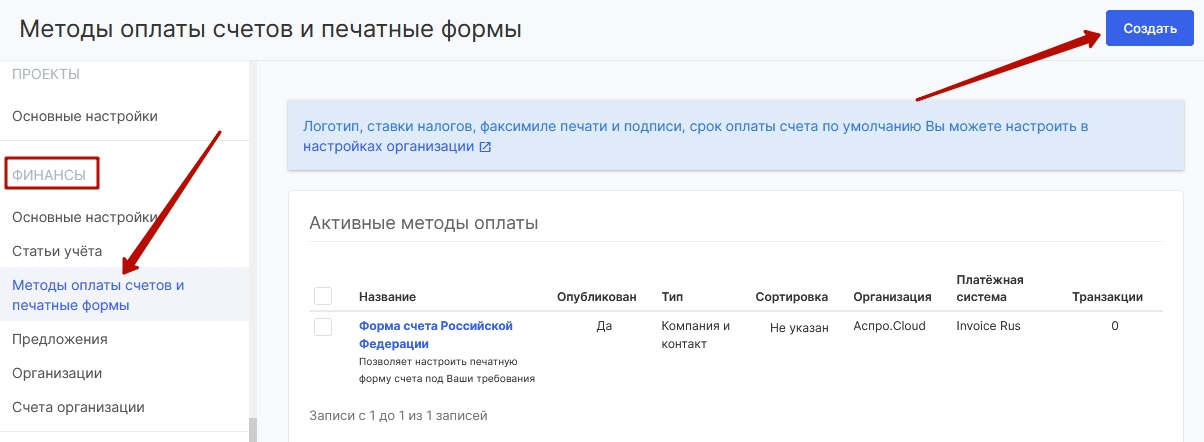
В открывшейся боковой панели выберите пункт с печатной формой (находится под онлайн-оплатами).
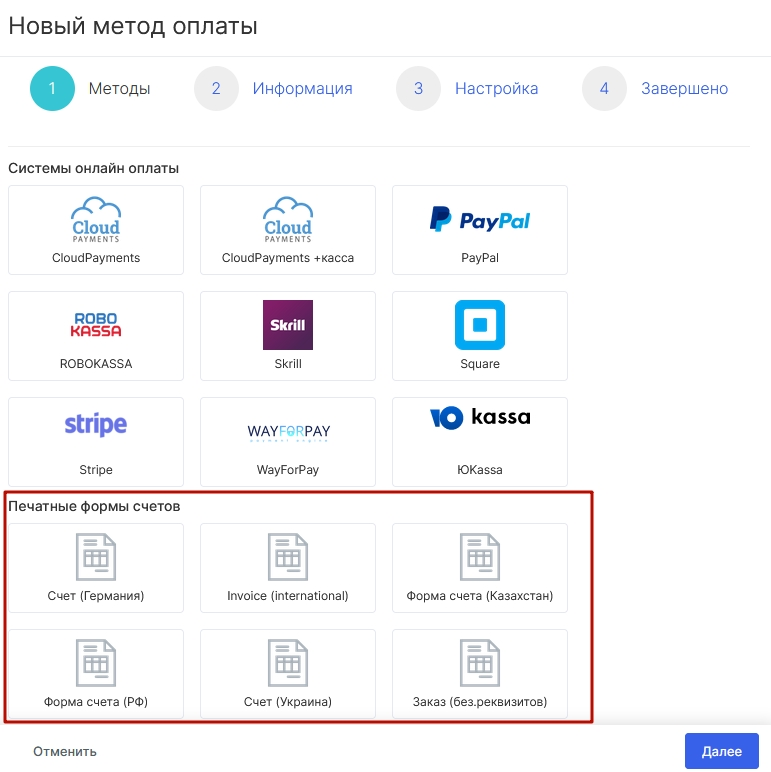
После этого нажмите кнопку «Далее».
2 шаг
Здесь нужно указать:
- системное название метода оплаты. Это название используется только внутри системы. По этому названию вы будете выбирать нужную форму при выставлении счета;
- название кнопки оплаты. Когда клиент перейдет в счет по внешней ссылке — через эту кнопку он сможет распечатать счет;
- описание. Например, пояснение, для чего предназначена эта форма счета;
- выберите организацию, данные по которой вы ранее заполнили;
- тип плательщика. Вы можете выбрать только контакты из CRM (физические лица), только компании (юридические лица) или оба варианта. Если вы планируете выставлять счета только юридическим лицам, то выберите тип «Компании»;
- сортировка. Если у вашей организации будет несколько печатных форм — используйте сортировку. По умолчанию при выставлении счета будет подставляться форма с наименьшим цифровым значением.
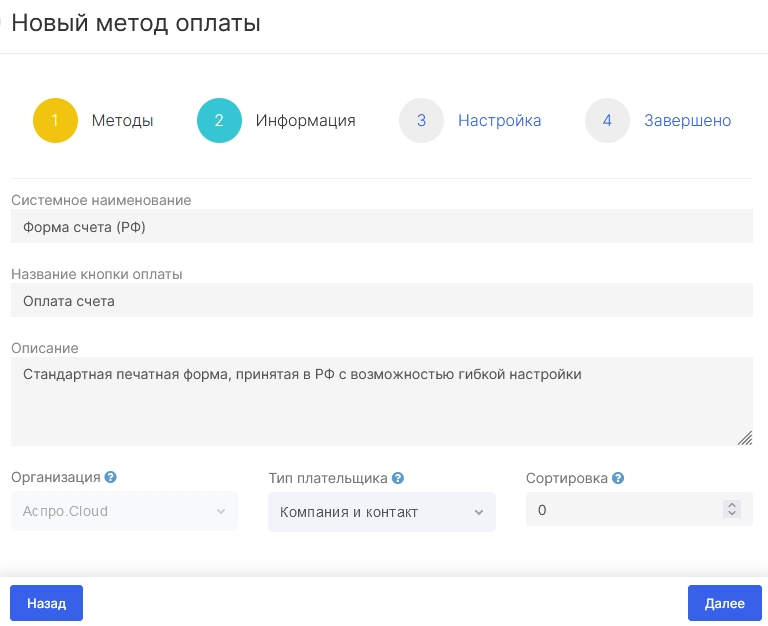
Каждая форма привязывается к конкретной организации. Если аналогичная печатная форма нужна для выставления счета от другой организации — создайте такую же, с привязкой к этой организации.
3 шаг
Переходим на следующий шаг, в настройки собственно самих полей для вывода в счете. Здесь вам нужно указать банковские реквизиты, которые будут выводиться в печатной форме счета. Также вы можете указать другое название организации (к примеру, для иностранных клиентов).
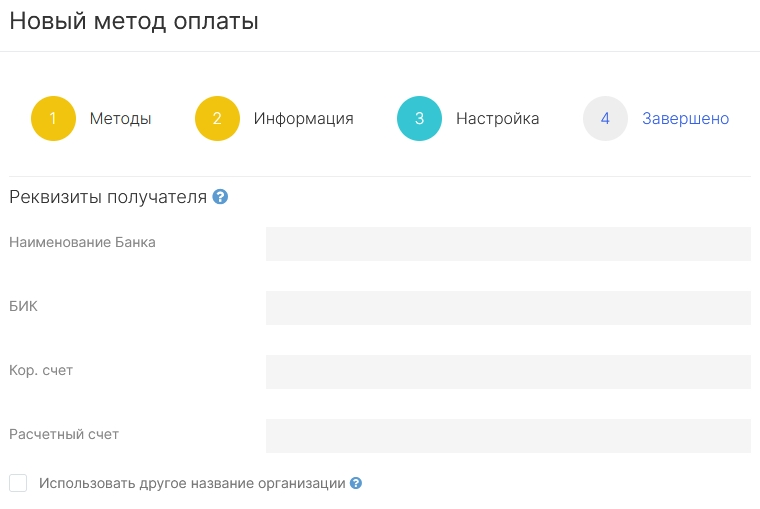
Ниже вы можете настроить формат печати адресов плательщика и получателя. Чтобы вывести в поле переменные для автоподстановки, нажмите кнопку «вставьте переменные» и выберите нужную переменную.
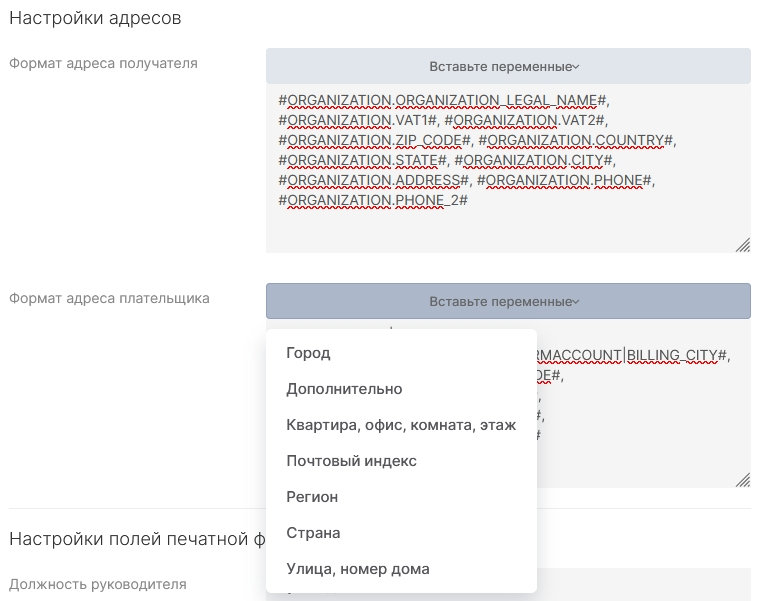
Далее измените при необходимости поля для вывода в печатной форме счета. Здесь вы можете:
- вывести вторую строку для подписи руководителя и бухгалтера (1);
- установить галочку для вывода логотипа в счете (2);
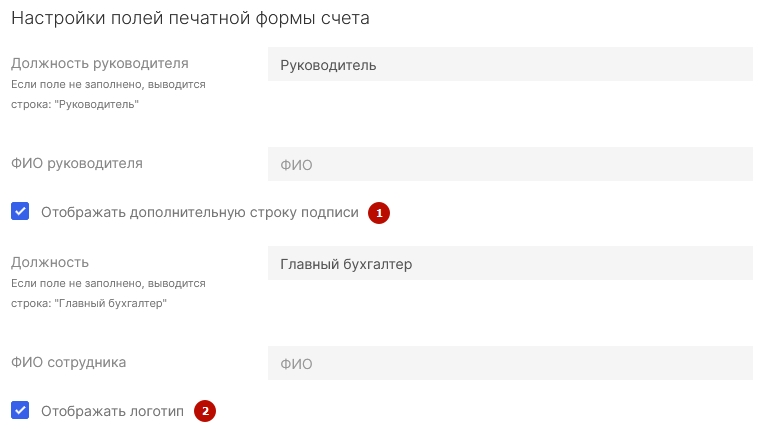
- поменять наименования любых полей, например, тех, где будут выводиться расчетный и корреспондентский счет вашей организации (1);
- вывести строку для указания основания платежа над таблицей, где будут перечисляться товарные позиции (2);
- переименовать «Счет», например, на «Счет-оферта». Здесь используются переменные для автоподстановки номера счета (#INVOICE_NUMBER#) и даты (#INVOICE_DATE#) (3).
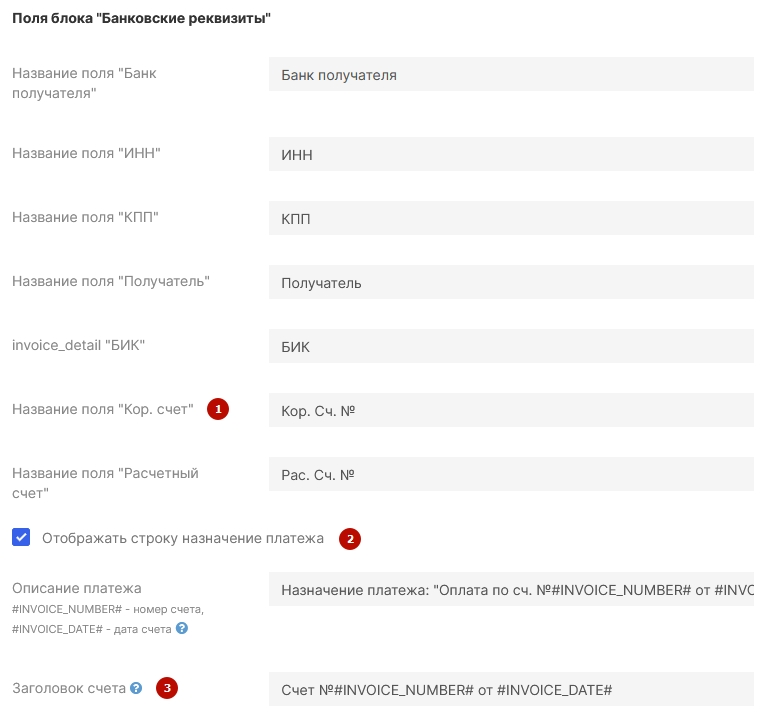
- переименовать поле «Покупатель», например, на «Грузополучатель»;
- если нет необходимости в поле «Факс», то оставьте это поле пустым;
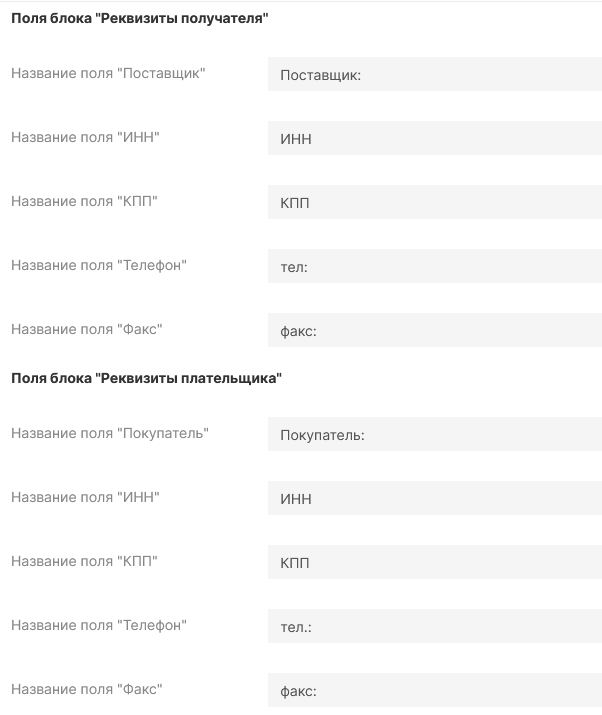
- вы также можете поменять различные детали счета, например, в столбце «Наименования» (перечисления оказанных услуг, поставленных товаров) можете указать любое наименование, например, «Товары и услуги».
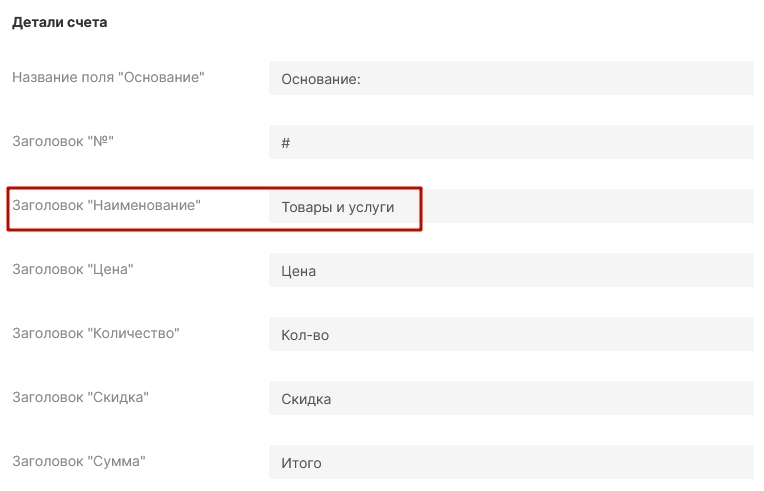
- чтобы была доступна общая сумма прописью, необходимо отметить соответствующий пункт,
- не забудьте добавить текст условия оплаты счета. При необходимости его можно будет изменить для конкретного счета.

4 шаг
Последним шагом мы публикуем метод оплаты.